Мне надоело, что если ко мне обращаются на предмет установки программного обеспечения в лице Zoom Desktop Client, то приходится все проделывать, вспоминая что и куда нужно прописать дабы у пользователя приложение работало. Раз я использую доменную структуру, то пора бы приобщится к этому небольшую автоматизацию тем самым разгрузив себя от рутины. К тому же если все сделать правильно, то и меньше будет обращений ко мне, как системному администратору и больше время у меня дабы оптимизировать работу программ, сервисов в компании.
Шаг №1: Подключаемся к офисному компьютеру пользователя на котором ему нужно установить программу Zoom Desktop Client через Radmin.
Как я устанавливаю в домене Radmin Server на офисные компьютере в домене Вы можете ознакомиться в заметке "Обновленная установка Radmin Server через GPO", в ней все расписано от и до со всеми файлами.
А уже после того, как Radmin Server установлен я со своего рабочего места через LANState Pro через правый клик на компьютере пользователю выбираю Actions - Radmin, и также как сделать возможность подключения смотрите в заметке "Приложения для взаимодействия в LANStatePro"
Шаг №2: Запускаем браузер Google Chrome, открываем официальный сайт Zoom (https://zoom.us) и скачиваем Zoom Desktop Client (https://zoom.us/client/5.17.2.29988/ZoomInstallerFull.exe?archType=x64)
ZoomInstallerFull.exe на 09.01.2023 13.10 размер файла 87 880 КБ
Шаг №3: Устанавливаю скачанный Zoom Desktop Client от имени Администратора, т.е. через правый клик на ZoomInstallerFull.exe выбираю "Запуск от имени Администратора".
Установка будет завершена в каталог C:\Users\ekzorchik\AppData\Roaming\Zoom
копируем каталог Zoom и вставляем его в пользовательский путь, т.е. C:\Users\alektest2\AppData\Roaming\Zoom
затем из каталога bin (C:\Users\alektest2\AppData\Roaming\Zoom\bin) через правый клик на исполняемом файле делаем ярлык на рабочий стол пользователю:
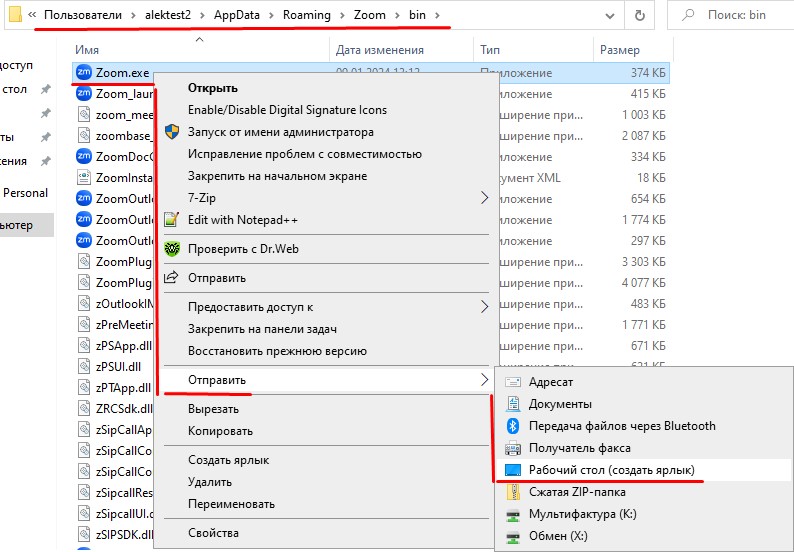
Шаг №4: Проверяю что под пользователем могу запустить Zoom с рабочего стола по созданному ярлыку:
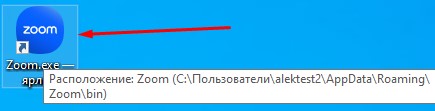
но так как у меня не OU=Office Users применяется политика GPO_App_restriction_policy в которой предопределено какие программы разрешено запускать на рабочем месте, у пользователя появляется окно:
Это приложение заблокировано вашим системным администратором.
Для получения дополнительных сведений обратитесь к своему системному администратору.

Если открыть "Управление компьютером" - "Просмотр событий" - "Журналы Windows" - "Приложение" можно увидеть событие
Event ID: 865Источник: SoftwareRestrictionPoliciesОбщие: Доступ к C:\Users\alektest2\AppData\Roaming\Zoom\bin\Zoom.exe ограничен администратором с помощью уровня по умолчанию для политики ограниченного использования программ.
поэтому в этом случае нужно в политику GPO_App_restriction_policy добавить путь до программы для который приведен в журнале и поставить правило разрешения на запуск:
on srv-dc01
Group Policy Management Editor - GPO: GPO_App_restriction_policy - User Configuration - Policies - Windows Settings - Security Settings - Software Restriction Policies — через правый клик на Additional Rules — выбираем New Path Rule… -
Path: C:\Users\alektest2\AppData\Roaming\Zoom\bin\Zoom.exeSecurity level: UnrestrictedDescription: Zoom Desktop Client

и нажимаю Apply, OK
На заметку: Можно конечно для всех добавить вот такой вот путь C:\Users\%username%\AppData\Roaming\Zoom\bin\Zoom.exe и это будет работать.
На заметку: Т.к. я использую перемещаемые профиля \\polygon.local\users\Profiles3\%username% в свойствах учетной записи вкладка Profile и папок (пользователь включен в соответствующую GPO), то рабочий стол пользователя: %appdata% - \\polygon.local\users\ForwardedFolders3\alektest2\AppData\Roaming\Zoom\bin, запускаю отсюда Zoom.exe получаю сообщение что приложение заблокировано вашим системным администратором, следовательно нужно в политику разрешения запуска программ добавить путь вида: \\polygon.local\users\ForwardedFolders3\%username%\AppData\Roaming\Zoom\bin\Zoom.exe
Чтобы изменения применились у пользователя у него на компьютере нужно сделать Win + R -> cmd.exe -> gpupdate или Logoff/Logon
После клиент Zoom Desktop Client успешно запустится

Итого я для себя разобрал каким образом в моей инфраструктуре производится установка Zoom Desktop Client, мне это нужно дабы, когда я кому-либо это будет проделывать я мог открыть заметку и пройтись по ней от и до, так проще чем заново проходить все. Пока кстати так, пока я не разобрал как через GPO производить установку, все будет, как будет свободное время разобраться с этим.
На заметку: Давно пора было сделать такую заметку + я обозначил добавление универсальных путей вместо явного указания учетных записей и путей до запуска Zoom.exe, т.к. показывает практика инструмент Zoom Desktop Client уже является неотъемлемым инструментом работы в компании для оперативного обсуждения.
На этом заметка завершена, с уважением автор блога Олло Александр aka ekzorchik.